常见电路
-
VCC表示给芯片电源供电;
-
VDD表示给芯片中的器件单独供电,当然也可也从内部电源的VCC整合过来,就不用外部单独提供;所以有些芯片只有VCC,没有VDD,所以一般VDD<=VCC
-
AVDD表示模拟电压,给芯片中的模拟器件供电,比如camera供电就要用到AVDD,也是相对于DVDD区别出来的,
-
DVDD表示数字电压,给芯片的数字信号供电,比如0101,
-
AFVDD表示auto focus VDD自动对焦电压,是针对一些马达之类的电压,
-
DOVDD和IOVDD是芯片引脚出来的电压,
-
PVDD是功率电源。
-
AVCC是模拟电源。
-
CVDD是内核电压。
图像传感器问题
出现横向条纹
-
出现横向的紫色或者绿色条纹,一般情况下是时序有问题。
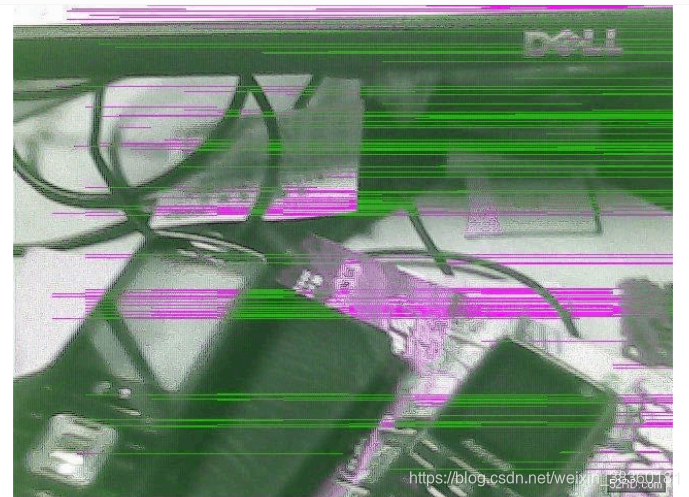
-
现象:闪现的紫色或绿色干扰线
-
原因:Hsync和高速线距离太近太长,产生了耦合(10cm的高速线产生约5pF左右的耦合电容),导致Hsync不能迅速拉升至90%的区域,相位不同步,最终数据采集有错位。然后因为YUV算法的作用,引起绿线和紫色的闪现。
-
解决方法:绝对禁止将Hsync、pclk、mclk这三根线挤在一起走线。
Hsync夹在低速线SDA和SCL之间
PCLK和MCLK如果一定要贴着走线,最好拉开一点距离,当中夹一根地线。
颜色和亮度不连续
-
一般是数据线存在短路、断路和连错的问题。图像会出现类似于水波纹的等高线或大面积色偏,D信号丢失画面整体也会色偏,比如RGB565,D0~D4均断路图像会因蓝色和绿色信号丢失过多而呈红色
-
一根数据线虚焊导致的等高线及颜色失真的例子
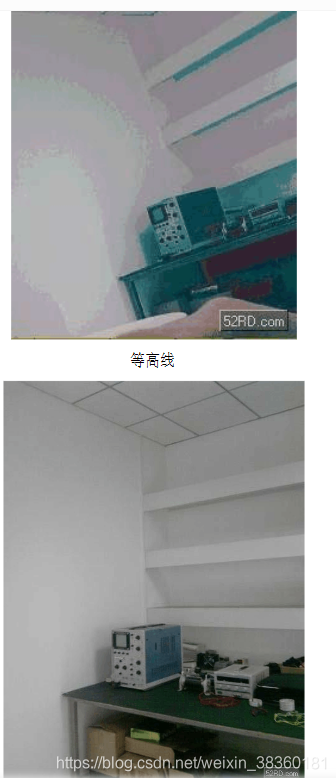
两根数线和其他设备复用导致的偏绿问题
- 8根数据线中有两根被其它设备复用了,所以这两根没出数据。
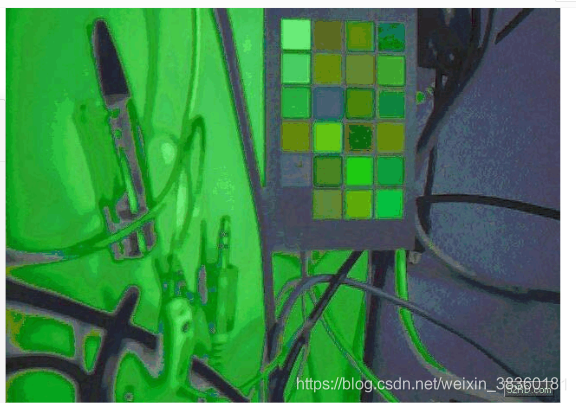
数据线接反的情况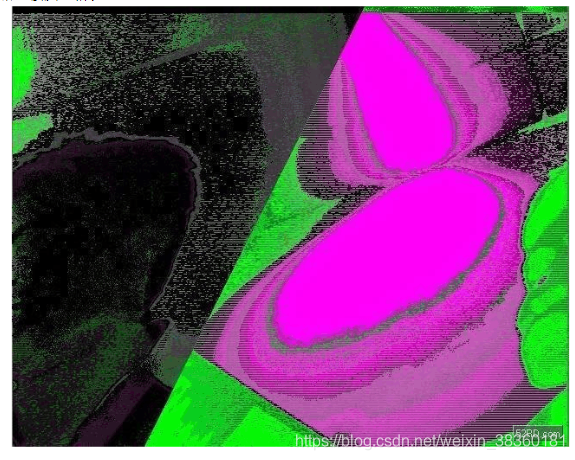
数据线错位
-
OV2640初始化,但是预览图像不对,通过ps发现,只有G通道有信号,RB通道全黑
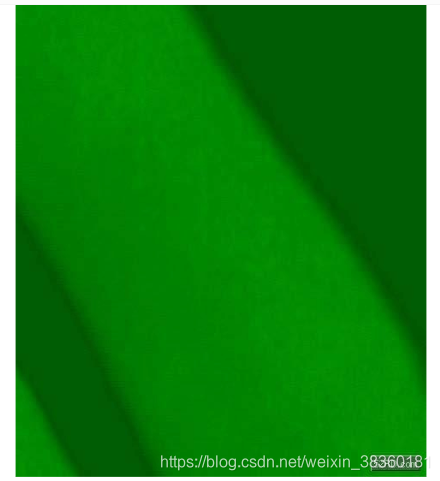
-
2640的10根数据线与CSI的16根数据线的连接关系,硬件工程师布板时弄错了将sensor的10根数据线D[0]D[9]连接到了CSI的D[4]D[15],而CSI取得的是D[8]~D[15]的8bit数据,结果造成了数据位的错位与丢失,造成了以上图像的情况。
数据线图例图汇总
-
第一张是亮度很低的情况下抓到的原始数据图像
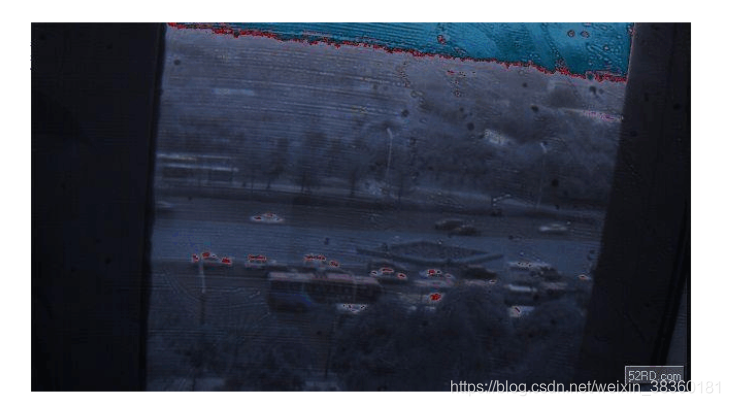
-
第二张是将光圈调大以后出现的现象
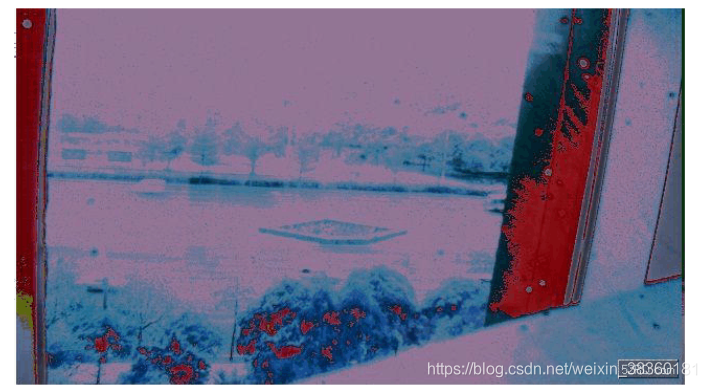
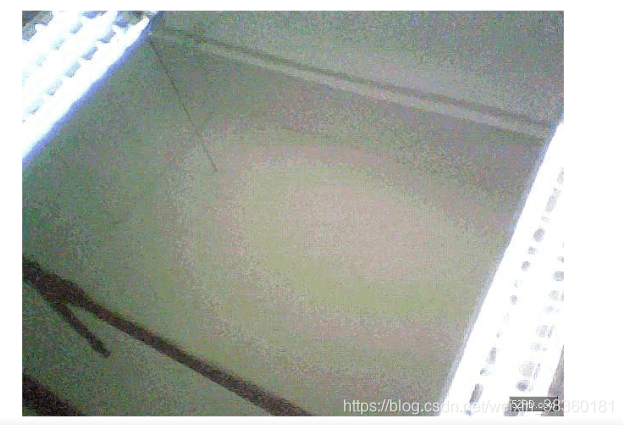

图像中只有红或绿颜色
-
Y和U/V的顺序不对。将摄像头的采样格式由CbYCrY改为YCbYCr后,颜色就对了
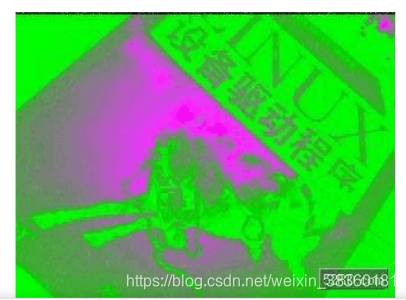
-
横向无规则条纹
-
竖向无规则条纹
-
偏红
热噪声.
- 过一段时间噪点逐渐增多
. 
-
开始工作时正常的,,没有色点,工作过一段时间后,模组开始出现色点,而且色点越来越多. 如上图所示. 原因:
-
工作一段时间sensor温度会提升,温度升高会加剧半导体材料的本征激发。这会导致sensor
S/N降低,noise加剧。此状况与sensor材料关系较大,后端或软件处理可以减缓此状况但不能根除。这种叫hot pixel,是芯片过热造成的。
模拟电压过低或不稳定
-
模拟电压过低导致很强的光才能感应图像,并且偏色。
-
例1如下图所示,只有天花板上的灯管才感应成像,其他部分很模糊。
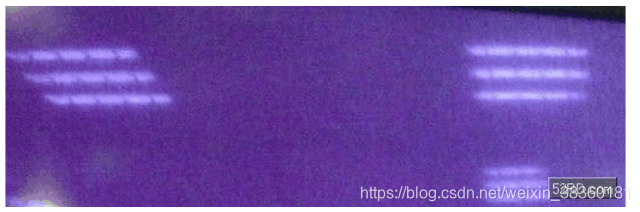
-
模拟电压过低导致竖向条纹。提高AVDD后问题解决。
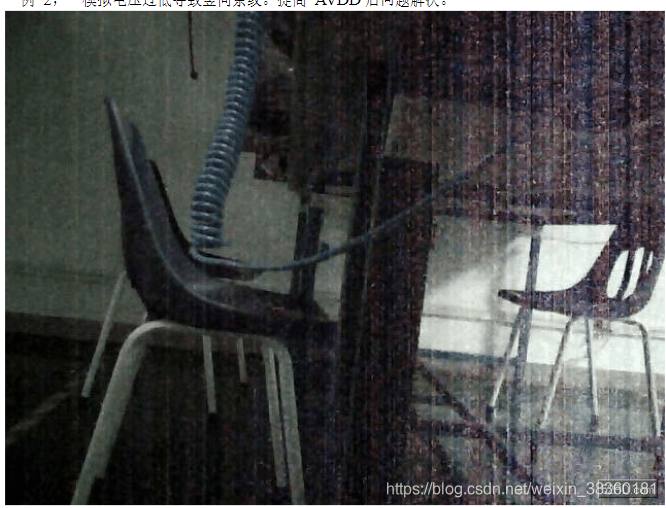
-
在调试 OV7725时发现,刚打开摄像头时图像有条纹,开了一段时间后图像就正常了,不正常的图像如下。查出问题了,是模拟电压不稳导致的。
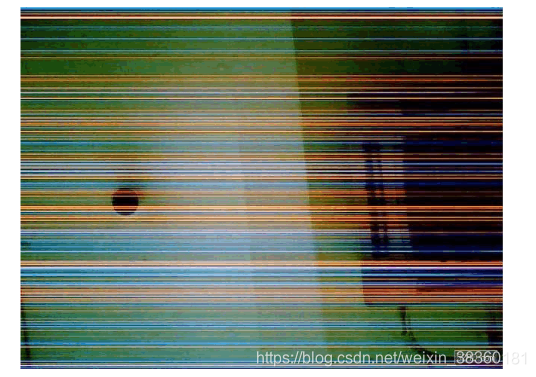
背部材料太薄导致“鬼影”
-
补强的表面要用亚光黑油,防止漏光。
-
OV2715异常图像,感测到了背面电路板的漏光,图像如下:
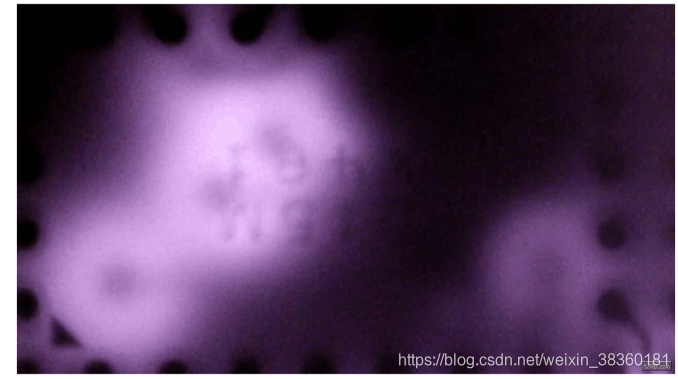
-
GC0307 图像异常,如下图。 中间有条线,像分层那样的线,正常情况是没有。格科微的叫我们四周都补胶,就解决啦
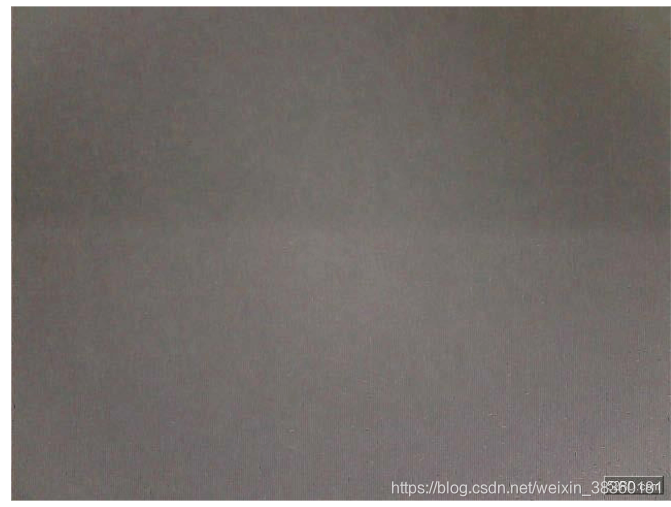
由噪声导致的图像横纹 -
在新版的电路板中,将CMOS移到离主IC较远的地方现象就消失了,之前是放在主IC的背面,猜测是主IC对CMOS造成的影响,比如在模拟电压上引入噪声。
示例1 如下图所示。
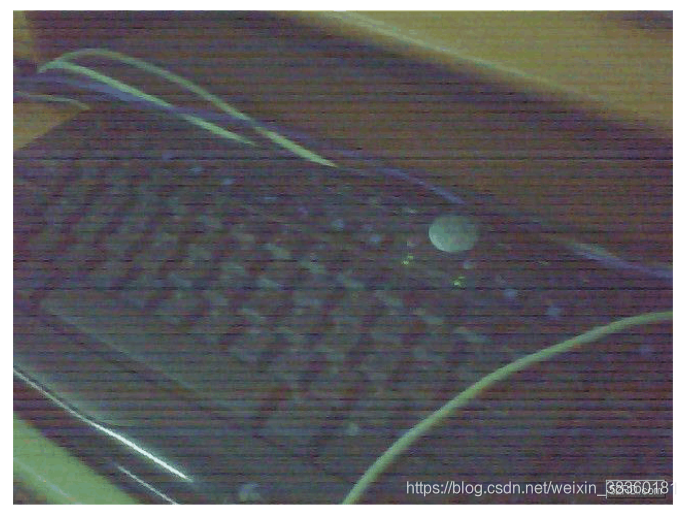
-
cmos为ov的30w像素,型号为ov7141。使用时出项很明显的水平方向的横波纹。
采用3.3v和2.5v供电,其中VDD_C和VDD_A是由2.5v供电,pcb上直接将他们连在一起接2.5v。直接铺地,没有划分模拟地和数字地。
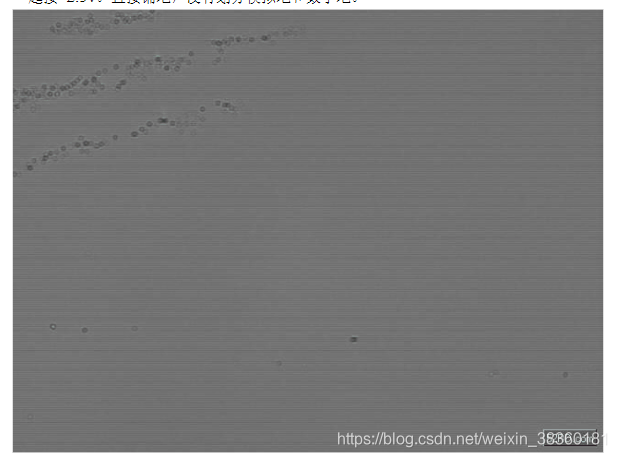
-
使用外接电源对AVDD供电,没有出现上述现象。可以确定是由主板的电源噪声引起的 。改板后效果还可以,主要改动有:
-
原来是两层板,现在用的是4层板,有专门的电源层
-
LDO输出改用大容量的钽电容滤波。示波器测量电源纹波 比以前小了。
工频干扰
- 在室外自然光下如果不会出现,那一定是50/60Hz引起的flicker;
Lens校准参数未调好导致的中间较亮的情况
- 用OV9650摄像头模组拍的图片,像素是800 X 600;中间较亮

-
从硬件来说,可能是lens set与sensor不匹配,特别是CRA,你得看看datasheet两者是否差距太大。
-
软件上,可能是lens
correction没调好(个人感觉楼主状况属此列),设定好correction区域然后将gain值拉高让中心与周边亮度差异减少,如果此时整个画面过曝,可以将整体gain值再往下调(也可以设定曝光参数来减少画面亮度)。 -
按以上方法调整OV9650的几个与lens correction有关的寄存器的值,使中心和四周的亮度均匀!
通过自动增益控制降低噪点
- 在调试OV7675时,图像有左边是模糊的,右边正常,图片如下:
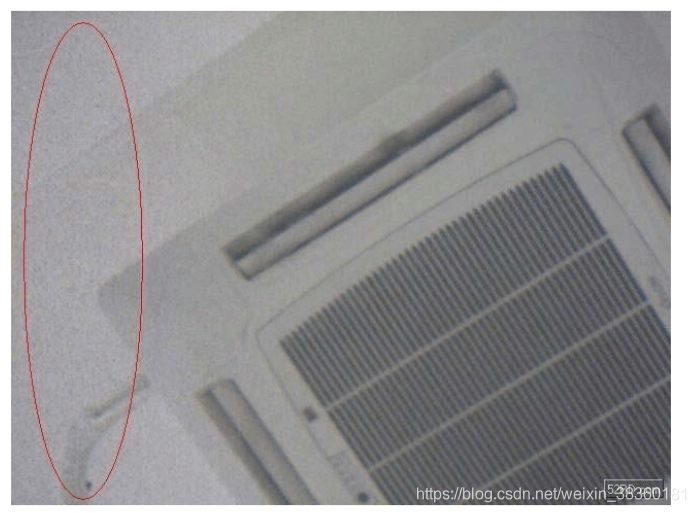
- 将 AGC 调小之后不会出现了,但是没之前亮了.效果如下:

自动曝光计算出现的偏绿现象
-
OV7670:
-
在室外光线较亮拍摄时,画面颜色任何时候都正常。
-
在室内光线较暗拍摄时,刚打开摄像时拍摄的画面偏绿,几秒钟之后就会恢复正常。
属于正常现象。
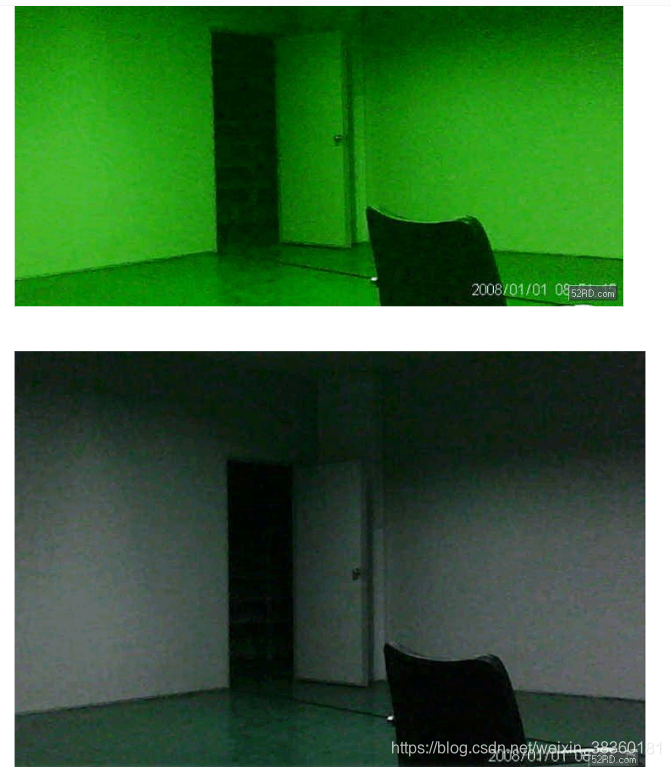
- OV7670 30W 计算AE时间比较长。在计算AE的过程中容易出现偏色现象。 可以丢帧或者延时解决这个问题
时序不对导致的图像上部或下部出现条纹 因Vsync偏移出现问题的例子如下图所示。
- 因Vsync偏移出现问题如下图所示:
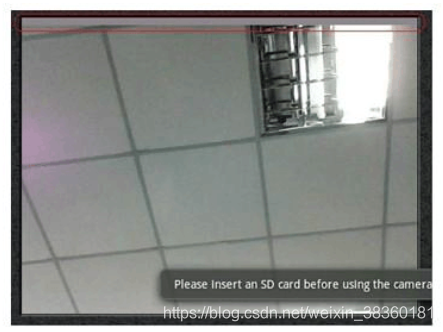
- camera 模组的timing调整不了。修改AP的camera控制,使垂直同步偏移12 rows. 图像输出正确。
lens镜间反射导致的眩光
- 这是一颗5M的模组拍摄的图片,天花板的灯在视场外边缘,图中为何出现紫红色的光?是什么原因造成的?

-
属眩光现象,一般是由于多片lens镜间反射造成。通过改善镀膜制程,增加镜片透射率可以缓解次问题。
-
另外,这张照片光心偏到左边去了,holder偏移?lens set circle够大啊,这种偏移都能cover掉。
-
此现象是lens组装到模组上面的机构问题产生。
pclk与vsync布线干扰
-
在调试一款手机摄像头(OV7675)时,发现画面垂直不同步,主要是画面的下半部分跳动很厉害,上半部分是好的.
-
帧同步VSYNC和PCLK布线有干扰
PCLK采样边沿选择不对导致的噪点
- 图中有噪点
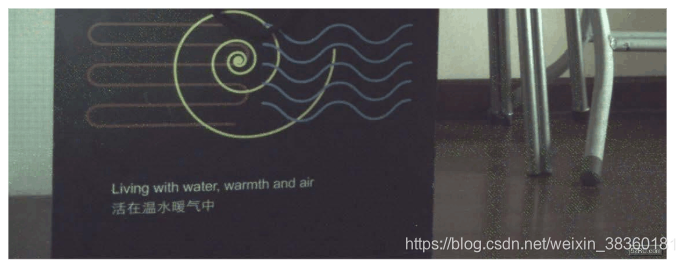
-
转换了一下Pclk的极性,这个躁点的问题得到了很好的解决。
-
ov7675拍出来的照片发绿。可能是PCLK采样边缘不对,可以试试将pclk反向。也可能是数据线缺失问题。
-
如下图所示。通过修改pclk的上升沿和下降沿就解决了。
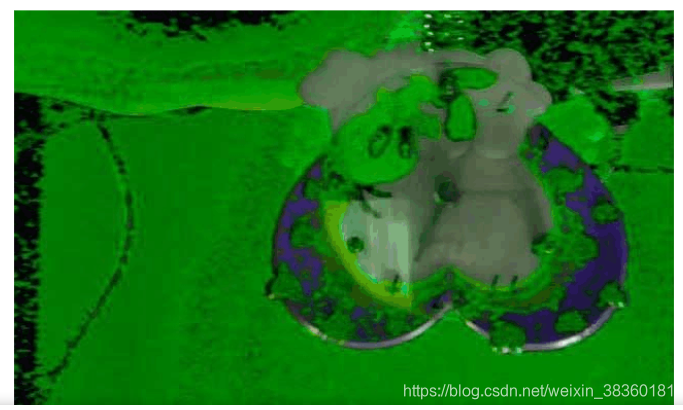
主要有两点:
-
修改PCLK的上升沿的斜率。 2.或者修改I/O的上升沿的斜率。
-
原因是不同厂家的模组layout的走线的长短,FPC的厚薄,都可能影响到PCLK的获取,
FPC的公差过大,或者头板的制作是否有什么问题,都可能引起这个问题。 如果可以通过硬件的方式改变PCLK上升沿的斜率,也可以解决这个问题。 -
通过修改pclk的上升沿和下降沿就解决了
FPN问题
-
白天或亮一点的地方是没有这个问题,就只有在低照度下使用闪光灯拍照会有这样的情形。
-
FPN( fixed pattern noise), 无解。
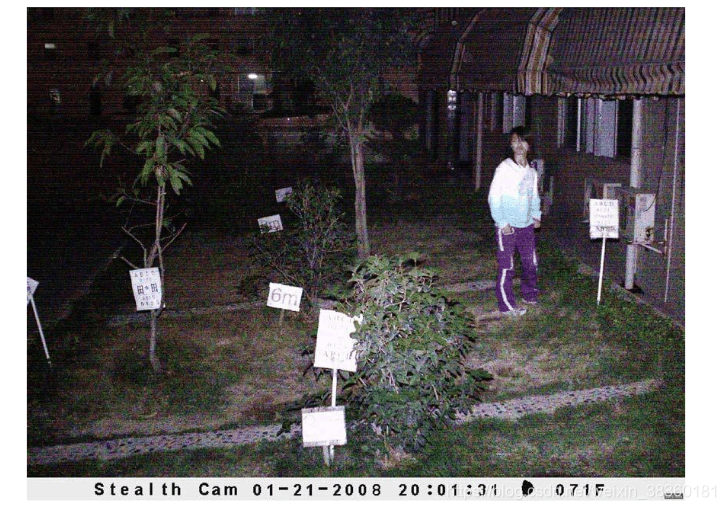
台阶效应
-
gain过大,把digitalize的量化步距,乘大了,就出现台阶效应。还与内部的量化精度不够,有关系。
-
若不同的颜色通道的gain不同(白平衡计算出的R/G/B_gain不同),会出现color phase error。
-
示意图,如下,只画了B、G两个通道,B_gain比G_gain大,会造成灰阶的景物,有的地方B大,有的地方G大,就会出现颜色不断交替。
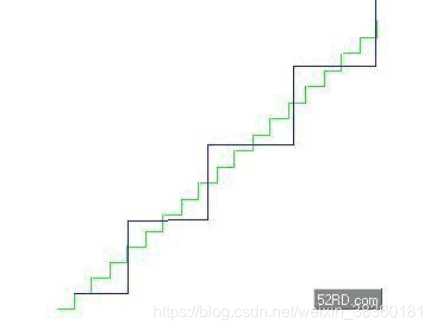
- 结合上台阶效应,可能就会表现成的这幅图
因电源问题产生的竖向条纹
- 已经确定是电源的问题了,我在每个电源都 并上了一个大电容 ,条纹消失了。用CPU的I/O采集的,效果很好。

Lens与摄像头不匹配导致的部分偏红现象
- 图中下方居中的地方偏红。ov工程师将LENS
CORRECTION调到了极限问题还存在,确认是LENS与SENSOR不匹配造成的,模组厂家更换了镜头后问题基本解决。
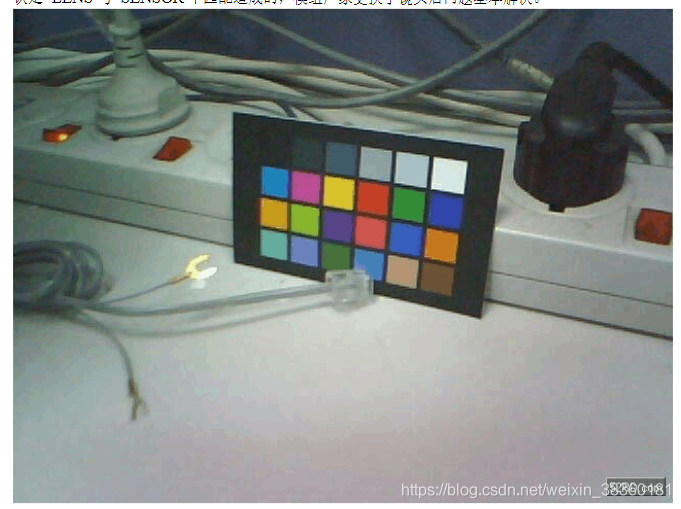
根据图片发现:
-
首先你的照片awb就不对,本身这张照片就没有达到白平衡
-
照片边界锯齿现象很严重.
-
色偏问题,你首先要了解一下你的sensor的Lenschief ray
angle角度是多少,还有lens的CRA是多少.如果lens的CRA小于sensor的.一定会有偏色的现象.要么换lens.如果市场上找不合适
的Lens,就说明sensor 本身品质不是很好 -
理论上lens shading是解决lens的通透率不一样的问题.但也许各家回加自己的算法,可以一试.
-
如果Lens 和sensor都已经固定,可以人为想一些办法来减少色差
-
可以将颜色调淡点,这样就不太明显
-
做AWB校正,排除不同sensor对RGB感应的不同,引起AWB曲线走的不准.
-
CRA通俗的讲是lens的主轴光线和对成像有贡献的最大的如射光线的夹角,一般Lens厂商会提供CRA曲线,因为Lens从中心到四周的CRA是不一样的.
-
偏红除了SHADING外可能还是要调AWB,因为图片的下方其实就是一片白色,sensor在照白色的地方出现了偏红,再试试调整一下AWB,或者在灯箱里看看R,G,B的三条线是
否重合! -
如果是AWB的问题,那为什么图像还有白色区域呢?AWB是不会调的有的偏色,有的不偏
-
如果是CRA不比配,那出现的偏色应该是对称的,下面偏紅则上面一定会偏紅。
个人觉得应该是漏光造成的,不是barrel就是通光孔那里引入了杂光。
DOVDD28走线过细过长以及地线不合理 现象:花屏
- 2.8V电压因为导线上的电阻吸收了电压,导致驱动能力不够。地线被拉高并产生毛刺现象,影响信号完整性和数据采集。
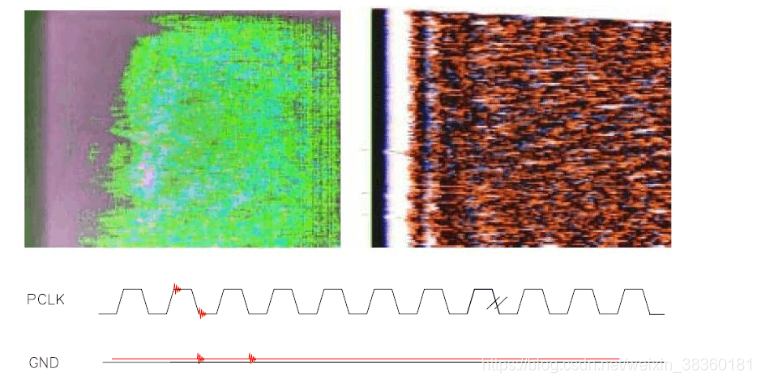
DVDD电压有问题
-
图中的高光部分是办公室窗户。其它部分全黑,没有任何细节? 是什么原因?AWB?AGC?还是对比度啊?

-
问题解决了,是DVDD电压不对。
-
datasheet写的1.8V,问了FAE结果是1.2V。
增益小导致的白色条纹问题
-
当对着白色的物体时,刚进入预览时,会出现下图中显示的条纹,当移动手机时,则这种条纹消失,以后也不会出现,只有再次进入预览时可能会出现,
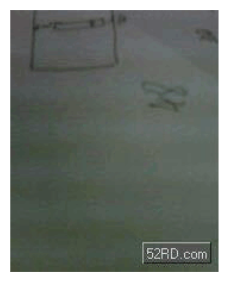
-
加大了初始化代码中的增益之后,就可以了。
帧率问题导致的图像错位
-
Sensor为0v9655 在拍sxga 130万图像有时会出现图像错位的问题(如图),vga的则不会出现
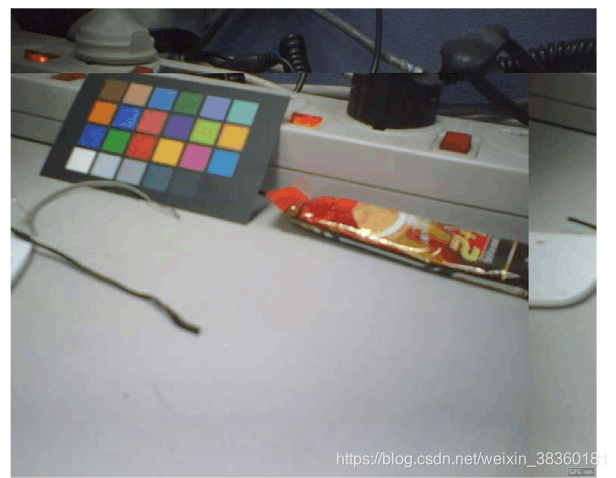
-
帧率太高了,曝光时间短了.可以调整VBLANK,HBLANK来解决 再降低FPS到5
电源噪声
-
OV9653出现如图所示的横向纹路。
-
电源问题,AVDD加钽电容就好了。估计是电源纹波比较严重导致的。




















 1961
1961











 被折叠的 条评论
为什么被折叠?
被折叠的 条评论
为什么被折叠?








